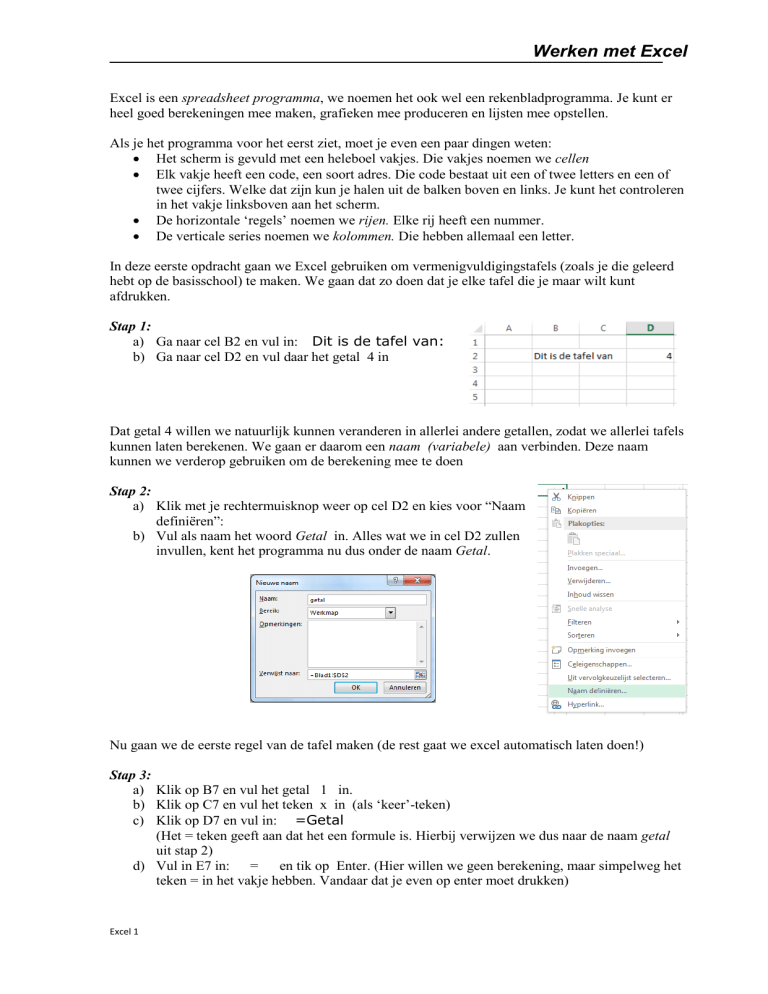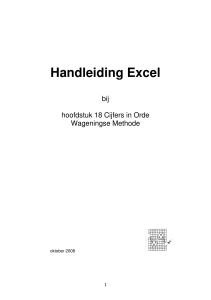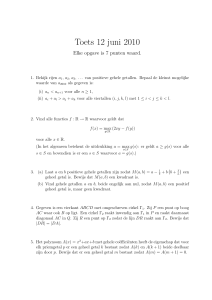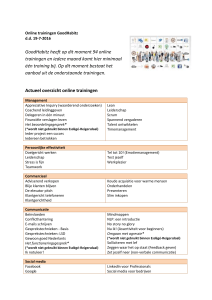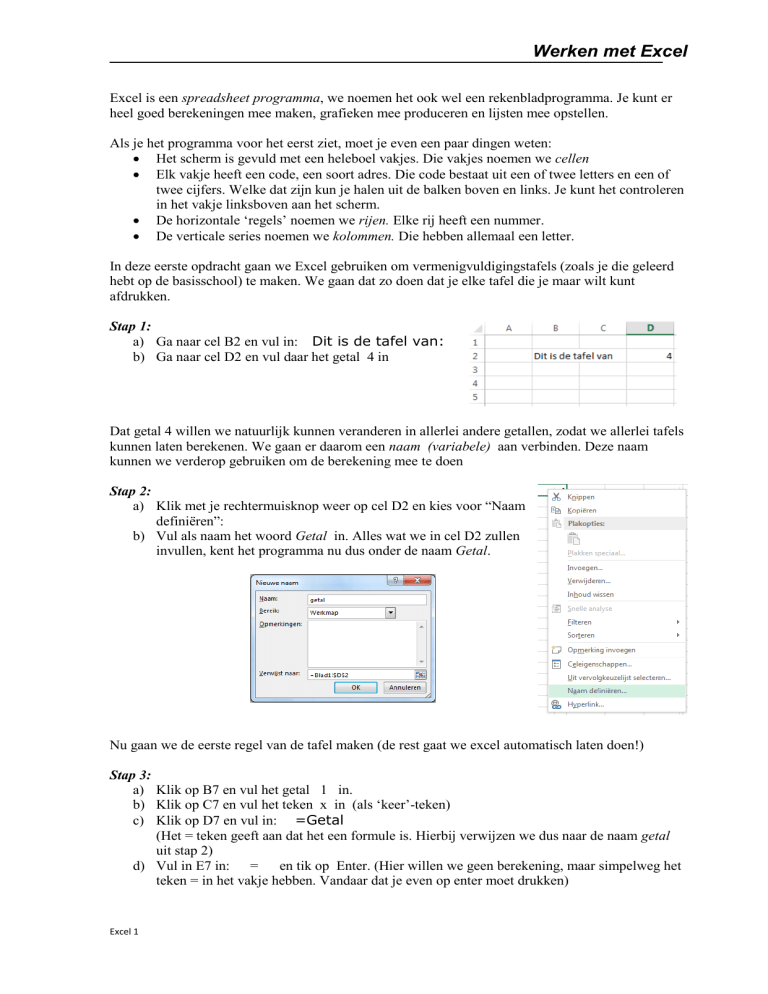
Werken met Excel
Excel is een spreadsheet programma, we noemen het ook wel een rekenbladprogramma. Je kunt er
heel goed berekeningen mee maken, grafieken mee produceren en lijsten mee opstellen.
Als je het programma voor het eerst ziet, moet je even een paar dingen weten:
Het scherm is gevuld met een heleboel vakjes. Die vakjes noemen we cellen
Elk vakje heeft een code, een soort adres. Die code bestaat uit een of twee letters en een of
twee cijfers. Welke dat zijn kun je halen uit de balken boven en links. Je kunt het controleren
in het vakje linksboven aan het scherm.
De horizontale ‘regels’ noemen we rijen. Elke rij heeft een nummer.
De verticale series noemen we kolommen. Die hebben allemaal een letter.
In deze eerste opdracht gaan we Excel gebruiken om vermenigvuldigingstafels (zoals je die geleerd
hebt op de basisschool) te maken. We gaan dat zo doen dat je elke tafel die je maar wilt kunt
afdrukken.
Stap 1:
a) Ga naar cel B2 en vul in: Dit is de tafel van:
b) Ga naar cel D2 en vul daar het getal 4 in
Dat getal 4 willen we natuurlijk kunnen veranderen in allerlei andere getallen, zodat we allerlei tafels
kunnen laten berekenen. We gaan er daarom een naam (variabele) aan verbinden. Deze naam
kunnen we verderop gebruiken om de berekening mee te doen
Stap 2:
a) Klik met je rechtermuisknop weer op cel D2 en kies voor “Naam
definiëren”:
b) Vul als naam het woord Getal in. Alles wat we in cel D2 zullen
invullen, kent het programma nu dus onder de naam Getal.
Nu gaan we de eerste regel van de tafel maken (de rest gaat we excel automatisch laten doen!)
Stap 3:
a) Klik op B7 en vul het getal 1 in.
b) Klik op C7 en vul het teken x in (als ‘keer’-teken)
c) Klik op D7 en vul in: =Getal
(Het = teken geeft aan dat het een formule is. Hierbij verwijzen we dus naar de naam getal
uit stap 2)
d) Vul in E7 in: = en tik op Enter. (Hier willen we geen berekening, maar simpelweg het
teken = in het vakje hebben. Vandaar dat je even op enter moet drukken)
Excel 1
Werken met Excel
Stap 4:
Nu gaan we Excel voor ons het antwoord uit laten rekenen. Dat antwoord moet in cel F7 komen.
Vooraf moet je weten dat in een vermenigvuldig-opdracht een * moet komen. En omdat het nu
weer een formule is, moet de opdracht dus beginnen met een =-teken.
Klik op F7 en tik: =B7*D7 en dan op Enter
Verschijnt het goede antwoord?
Nu gaan we de rest van de tafel door Excel laten maken. Dat kan heel snel:
Stap 5:
a) Selecteer met je muis de
cellen B7 tot en met F7:
b) De groene rechthoek om
de geselecteerde cellen heeft rechtsonder een blokje.
Wijs dat blokje aan met je muis. Het verandert in een zwart plus-teken. Klopt dat?
c) Als je met je muis dat zwarte blokje aanwijst
(plus-teken moet zichtbaar zijn), houd je je
linkermuisknop ingedrukt en sleep je de hele
regel met je muis naar beneden. Je kunt zien
dat er meegeteld wordt. Je kunt stoppen als je
bij 10 bent.
Klaar!
Ga nu maar eens naar cel D2 en vul een ander getal in,
bijvoorbeeld 12. Als je nu op Enter tikt, moet de tafel van 12 verschijnen.
En als je 129 intikt?
(Als de kolommen niet breed genoeg zijn of juist te breed, kun je ze eenvoudig breder of smaller
maken. Klik met de muis bijvoorbeeld op de scheiding tussen de letters C en D en sleep dat streepje
een eindje naar rechts. Of klik maar eens ‘dubbel’ op de scheiding tussen de C en D.)
Excel 1